選択したEmacs、Vi、Pico、NEdit、さらにはWordStarをエミュレートするために、さまざまなモードを備えた小さなテキストエディタを使用できるとしたらどうでしょうか。驚くべきことに、そのようなエディターはすでに存在し、e3と呼ばれています。ライブラリの依存関係はなく、バイナリは20KB未満です。
インストール
その他のLinuxリソース
- Linuxコマンドのチートシート
- 高度なLinuxコマンドのチートシート
- 無料のオンラインコース:RHELの技術概要
- Linuxネットワーキングのチートシート
- SELinuxチートシート
- Linuxの一般的なコマンドのチートシート
- Linuxコンテナとは何ですか?
- 最新のLinux記事
LinuxまたはBSDでは、ディストリビューションのソフトウェアリポジトリまたはポートツリーからe3をインストールできます。
または、ここにあるソースコードからコンパイルすることもできます。
起動
e3を起動するときに、次のショートカットコマンドを使用することを選択できます。
-
e3emEmacsキーバインディングの場合 -
e3viViキーバインディングの場合 -
e3piPico(またはGNU Nano)キーバインディングの場合 -
e3neNEditキーバインディングの場合 -
e3wsWordStarキーバインディングの場合
e3だけで起動することを選択した場合 、次にWordStarバインディングを使用します。
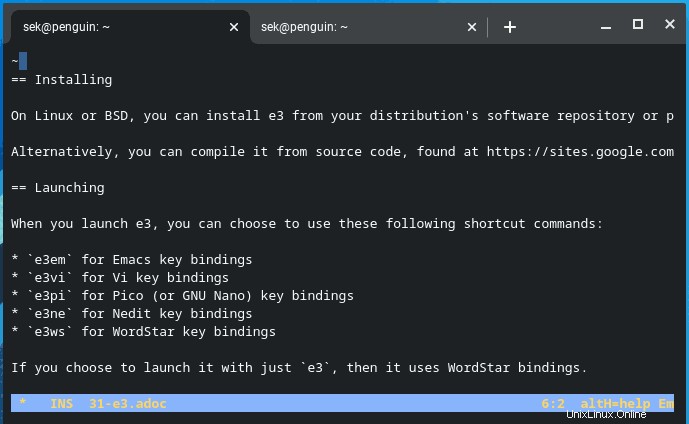
e3の使用
ご想像のとおり、e3の使用体験は、実行するe3の「バージョン」に完全に依存します。私はWordStarやNEditに精通していませんが、e3の他のデフォルトは、1つの共通点を共有しています。つまり、e3はお気に入りのエディターの代わりにはなりません。
たとえば、GNU Emacsには、e3emという数百の関数があります。 欠けています。 e3エディターは、おなじみのキーに割り当てられた、お気に入りのエディターの最も一般的な機能を提供します。あなたが最も頻繁に実行するタスクのために筋肉の記憶でそれを操作することができます。
e3を起動すると、便利なコマンドのリストを含むバッファー(画面)に移動します。関連するキーボードショートカットを使用して、ファイルをバッファに開くことができます。または、戻るを押すこともできます ヘルプ画面とアプリケーションを終了します。これは少し直感に反するため、ファイルの名前(存在するかどうかに関係なく)とともにe3を開始する可能性があります。
$ e3em example.txt模倣されているエディターに精通している場合は、最初から家にいることになります。最も一般的なキーボードショートカットを使用してテキストを編集できます。不明な場合は、 Alt + Hを押すことができます。 (それは Esc + H Vi)でヘルプ画面にアクセスします。
e3を試す
コンパイルが簡単な小さなバイナリを探している場合は、e3エディタが最適です。外部ライブラリの依存関係がないため、バイナリ形式でも比較的移植性があります。依存している機能の80%がバイナリに含まれているように感じるのは簡単な方法です。コンパイルして、ほぼどこでも実行できます。